Hvordan vi ændrer farven og størrelsen på tekstmarkøren i Windows 10

Så snart det vil blive lanceret Windows 10 -opdatering i maj 2020, brugere vil have nye interessante funktioner. Om “Valgfri opdatering” Jeg skrev i en Forrige artikel. Mulighed, som brugerne kan vælge at installere visse opdateringer til hardware drivere.
En anden nyhed i den fremtidige opdatering giver brugerne mulighed for at ændre farven og størrelsen på markøren til teksten. Så det handler ikke om “musemarkør” (pil), med den lodrette markør, der vises, når du skriver eller redigerer en tekst i notesblok, ord eller ethvert andet felt til tekst.

Når indstillingen er aktiveret “Brug tekstmarkørindikator“, vil du have en ny markør til teksten, som ved første øjekast vil se i det mindste underligt. Du kan vælge en af de forudbestemte farver (lilla, grøn, gul, magenta osv.…) Eller du kan vælge en personlig farve. For at være endnu mere synlig kan du øge det længe nok til at gøre dig ubehagelig, når du har en tekst.
For at være endnu mere dramatisk kan du indstille en større bredde for markøren. Grundlæggende på et tidspunkt vil du have karakterer fra teksten, som den overlapper hinanden. Jeg ved ikke, hvorfor nogen gerne vil bruge denne mulighed, men den vil eksistere i den fremtidige version af Windows 10.
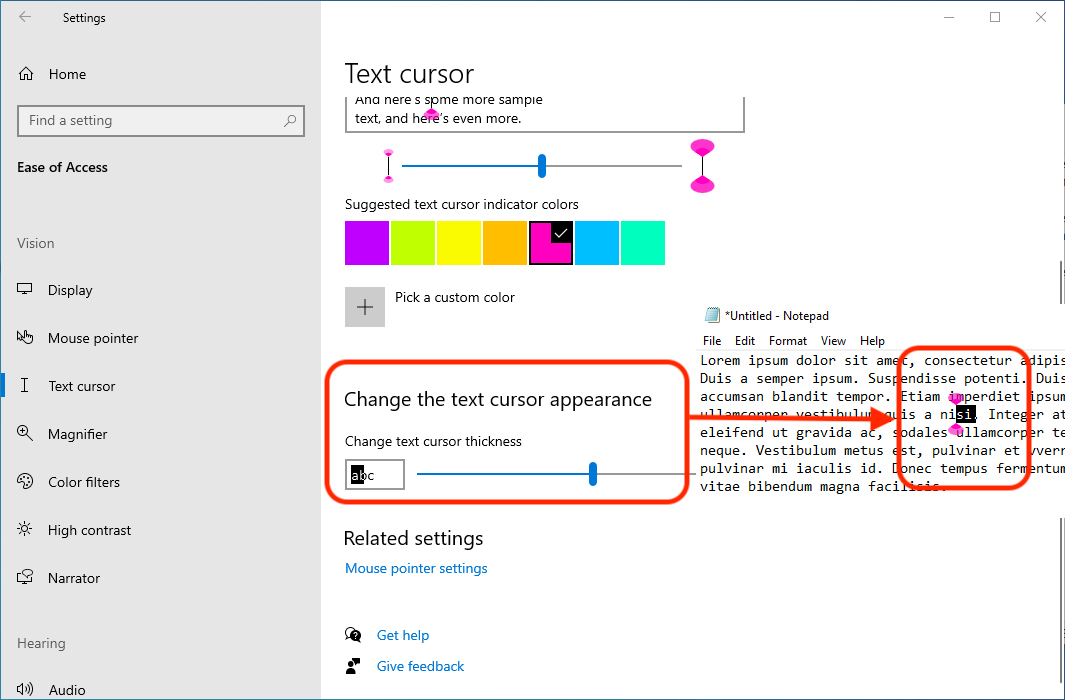
Udover disse nyheder er der i den fremtidige version af Windows 10 mange, som vi vil præsentere i fremtidige artikler.
I øjeblikket er disse nyheder tilgængelige for dem, der allerede har installeret den nye version af Windows 10 ved Windows Insider -program.
Hvordan vi ændrer farven og størrelsen på tekstmarkøren i Windows 10
Hvad er nyt
Om Stealth
Passioneret omkring teknologi, skriver jeg med glæde på StealthSettings.com siden 2006. Jeg har stor erfaring med operativsystemer: macOS, Windows og Linux, samt med programmeringssprog og bloggingplatforme (WordPress) og til webshops (WooCommerce, Magento, PrestaShop).
Se alle indlæg af StealthDu kan også være interesseret i...

